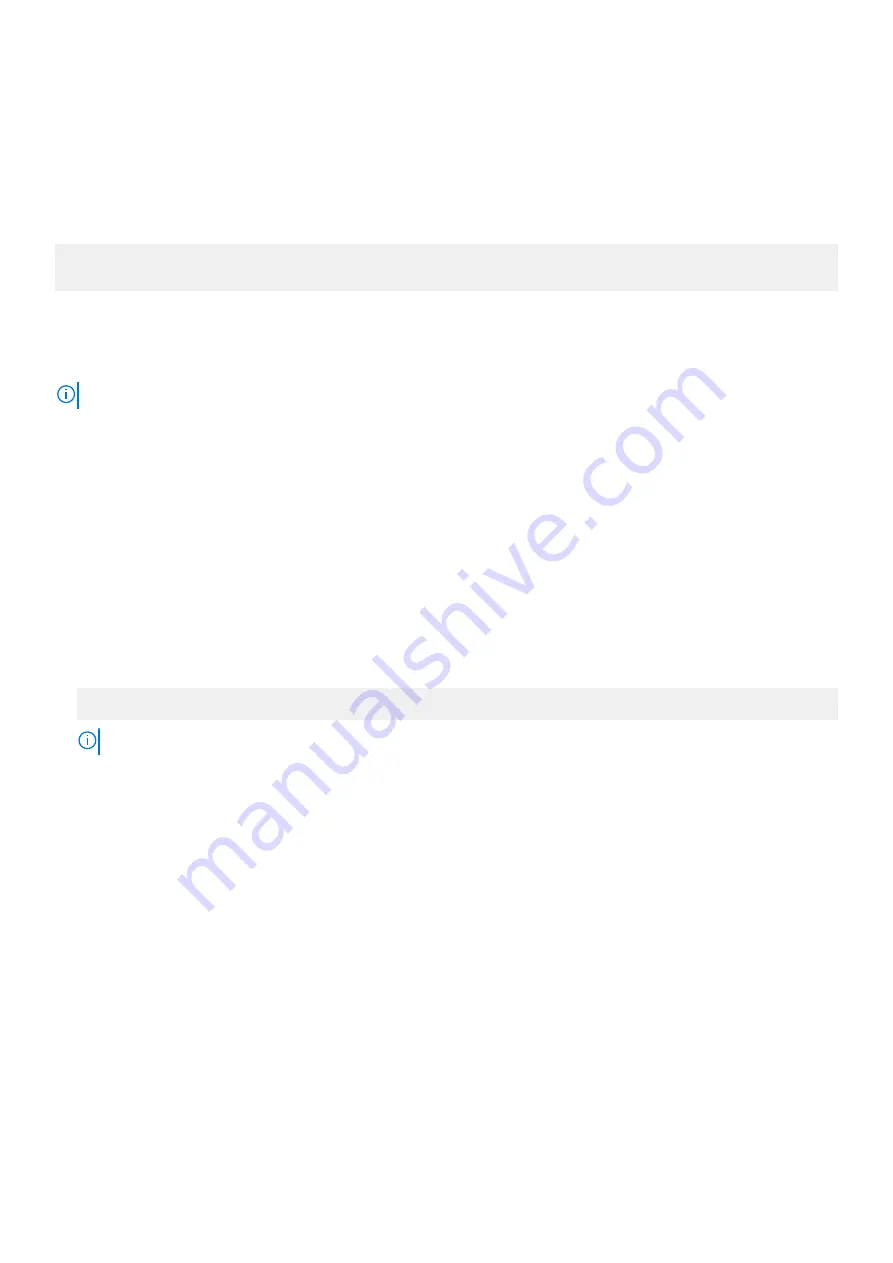
若
您
變更系統與設定密碼,之後會出現訊息提示
您
重新輸入新密碼。若
您
刪除系統與設定密碼,之後會出現訊息提示
您
確認是否
刪除。
6.
按下
Esc
鍵返回「系統
BIOS
」畫面。再次按下
Esc
鍵,之後會出現訊息提示
您
儲存變更。
以已
啟
用的設定密碼作業
如果
設定密碼
設定
為
已
啟
用
,
在修改系統設定選項前輸入正確的設定密碼。
如果
您
未能在三次嘗試內輸入正確的密碼,系統會顯示下列訊息:
Invalid Password! Number of unsuccessful password attempts: <x> System Halted! Must power
down.
即使
您
關閉並重新
啟
動系統,直到輸入正確的密碼前,錯誤訊息將持續存在於畫面上。下列選項
為
例外:
•
如果
System Password (
系統密碼
)
並未設定
為
Enabled (
已
啟
用
)
,也並未透過
Password Status (
密碼狀態
)
選項鎖定時,
您
可以指派系統密碼。如需更多資訊,請參閱「系統安全性設定」一節。
•
您
無法停用或變更現有的系統密碼。
註
:
您
可以使用密碼狀態選項來保護系統密碼,以防止未經授權的變更。
相關工作
系統資訊
您
可使用
系統資訊
畫面來檢視系統屬性,例如服務標籤、系統型號和
BIOS
版本。
檢視系統資訊
若要檢視「系統資訊」畫面,請執行下列步驟:
步驟
1.
開
啟
或重新
啟
動
您
的系統。
2.
在看到以下訊息時,立即按下
F2
:
F2 = System Setup
註
:
如果在
您
按下
F2
之前,作業系統便已開始載入,請等候系統完成開機,然後再重新
啟
動系統並重試。
3.
在
System Setup Main Menu (
系統設定主選單
)
畫面上,按一下
System BIOS (
系統
BIOS)
。
4.
在「系統
BIOS
」畫面上,按一下「系統資訊」。
系統資訊詳細資料
關於此工作
以下說明
System Information (
系統資訊
)
畫面的詳細資訊:
選項
說明
System Model
Name
指定系統機型名稱。
System BIOS
Version
指定安裝在系統上的
BIOS
版本。
System
Management
Engine Version
指定
Management Engine
韌
體的目前版本。
System Service
Tag
指定系統服務標籤。
預裝作業系統管理應用程式
31
















































